レンタルサーバpodboyで、独自ドメインを運用する ムームードメインでのムームーDNS設定方法 Aレコード MXレコード
podboyは無料で独自ドメインが設定できるレンタルサーバです。
また、とても丁寧なサポートもしてくださるサーバです。
それだけに管理人さんの手をなるべく煩わせたくないという気持ちもあるので、
ムームードメインでのDNS設定方法を残しておこうと思います。
さて本題・・
podboyで独自ドメインを運用する手順は主に3ステップです。
step1 ネームサーバをムームーDNSに変更する
step2 ムームーDNSの設定を変更する
step3 DNSの浸透を待つ
step1 ネームサーバをムームーDNSに変更する
podboyではネームサーバが提供されていないので、ムームードメインのネームサーバを使用します。
1 ムームードメインの「コントロールパネル」にログインします。
2 コントロールパネルメニューの「ネームサーバ設定変更」を選択します。
3 podboyで運用したいドメインを選択します。
4 「ムームードメインのネームサーバ(ムームーDNS)を使用する」を選択し、ページ下部の「ネームサーバ設定変更」をクリックします。
5 これで step1 ネームサーバをムームーDNSに変更する が完了です。
step2 ムームーDNSの設定を変更する
次にAレコード・MXレコードの変更を行います。
1 コントロールパネルメニューの「ムームーDNSセットアップ」を選択します。
2 運用するドメインの「利用する」をクリックします。
3 確認ダイアログが表示されるので「OK」をクリックします。
4 「カスタム設定」をクリックします。
5 確認ダイアログが表示されるので「OK」をクリックします。
6 「設定2」のレコード値を以下の通り入力します。
サブドメイン:空白
種別:A
内容:(podboyからのメールに記載されたIPアドレス)
7 「入力欄を追加」をクリックし、次の欄に以下の通り入力します。
サブドメイン:www
種別:A
内容:(podboyからのメールに記載されたIPアドレス・上の欄と同じ)
8 入力が終わったら、「セットアップ情報変更」をクリックします。
これでムームーDNSセットアップが完了です。
この後DNSが浸透するまで待ちます。
一日か二日で浸透するようです。
- web





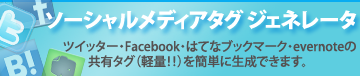







8 Responses
参考にさせていただきました*
ありがとうございます!
この記事にある通りの組み合わせでそれぞれ登録したものの、設定が分からずあきらめかけていました。しかし、偶然この記事を発見したおかげで設定できました。画像入りで本当に分かりやすく、親切な記事でした。ひと言御礼申し上げたくカキコ致しました。これからもよろしくお願いします!
コメントいただきありがとうございます^^
悩んでいた設定がうまく決まるとうれしくなりますよね!
admin様、お返事いただき恐縮です!
実はその後、FTTPソフトからの更新が反映されないので、てこずっています。転送はされるものの、反映されたり、されなかったりという具合です。
この原因は、podboyから付与されたMXレコードを
ムームーDNSカスタム欄に入力しなかったことが影響にあるのでしょうか。(*この記事ではMXレコードの入力についての記載がございませんので、その通りにしました)
お手隙の際にでも、ご回答いただければ幸いです。
返信が遅くなりまして申し訳ありません。
MXレコードについてですが、メールの配信先を指定するレコードですのでファイル更新とは関係がないものと思われます。
FTPソフトは何をお使いでしょうか?
私はFileZillaを使用していますが、今のところ問題なく転送できています。
http://sourceforge.jp/projects/filezilla/
ご確認ください。
よろしくお願いします。
ご回答ありがとうありがとうございます。MXレコードは更新には無関係につき、DNSの所定欄への入力も必要はないとのことで了解しました。
私が普段使用するFTTPソフトはホームページニンジャ2002という初心者向けの古いソフトです。
使い慣れているので、ずっとこれを使用しています。
ちなみに、相変わらず更新できない場合が多いのですが、更新された場合でも勝手に画像が入れ変ったりしていることもあります。
PODBOYとの相性が悪いのかもしれませんね…
ソフトに付属の転送機能を使っておられるんですね。
もしそれで更新できない場合には・・・
ホームページニンジャ2002で出力されたHTMLファイルを、ファイル転送専門のソフトで転送してみてはいかがでしょうか?
FileZillaは転送専門のソフトです。
ホームページ作成は「ホームページニンジャ2002」、PODBOYへの転送は「FileZilla」・・・というように使い分けるようになります。
再度のご回答ありがとうございます!
あいにくHTMLファイルを、ファイル転送専門のソフトで転送するというような高度なスキルを持ち合わせてはおりません。
先日、無料お試しのロリポップサーバーを使用
した際はホームページニンジャからでも問題なく、
転送・更新できましたので、この連休中にロリポップに戻ろうと思います。
せっかくご親切にアドバイスくださったにもかかわらず、反映できずに申し訳ございません。
この間のご厚情に対し、重ねて御礼申し上げます。